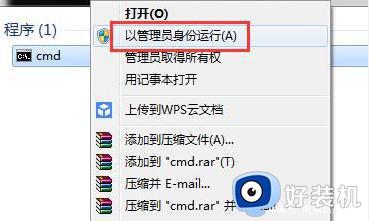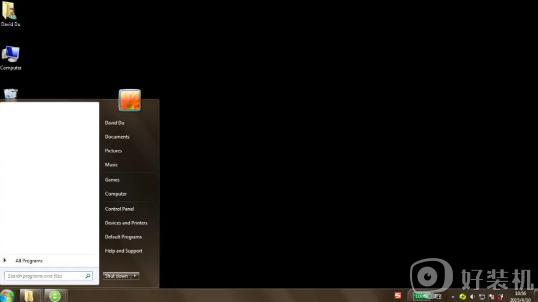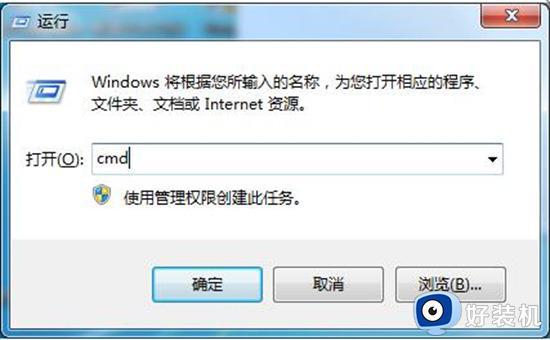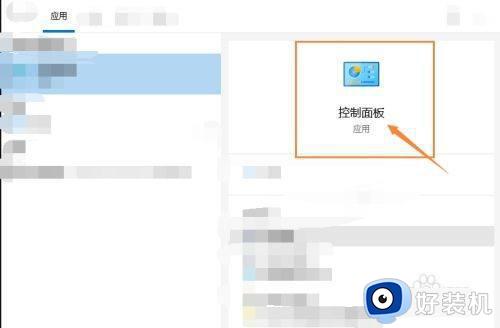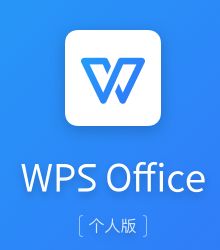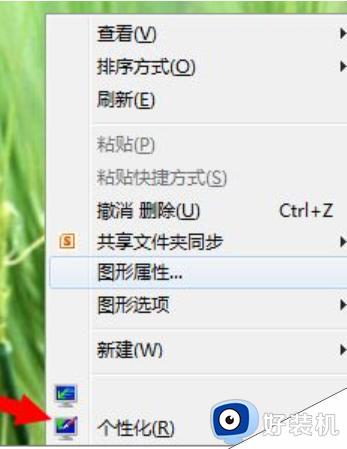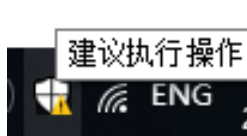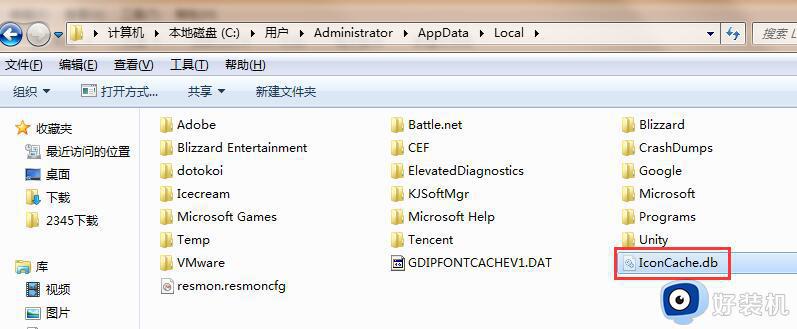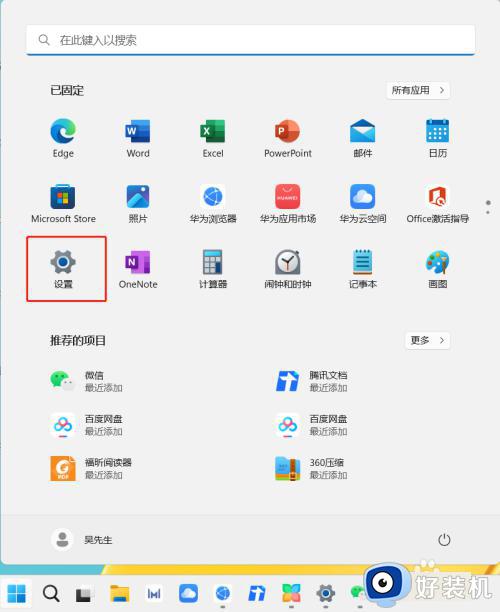windows显示不是正版桌面黑色怎么解决 电脑提示windows不是正版变黑色解决方案
时间:2024-06-17 10:51:36作者:xinxin
在使用产品密钥激活windows系统的情况下,时间久了也会遇到密钥到期的问题,同时在windows电脑桌面也会显示不是正版的水印提示,背景图标也会变成黑色的,这让许多用户体验极差,对此windows显示不是正版桌面黑色怎么解决呢?以下就是电脑提示windows不是正版变黑色解决方案。
具体方法如下:
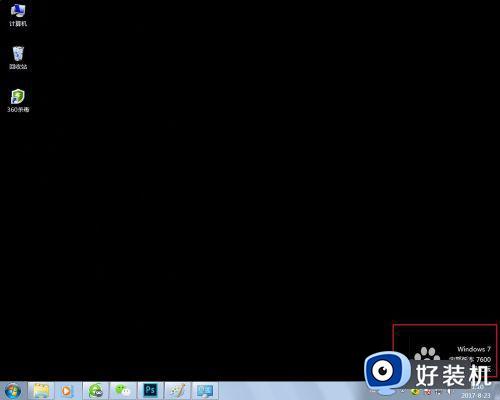
1、找到Product Key。这是产品密钥的意思。
大家可以在电脑主机上面所贴的小标签中或购买电脑时附带的小光盘中找到。可能因为不同牌子,不同地方吧,我的是联想电脑,是在贴在主机侧面的标签中看到的。
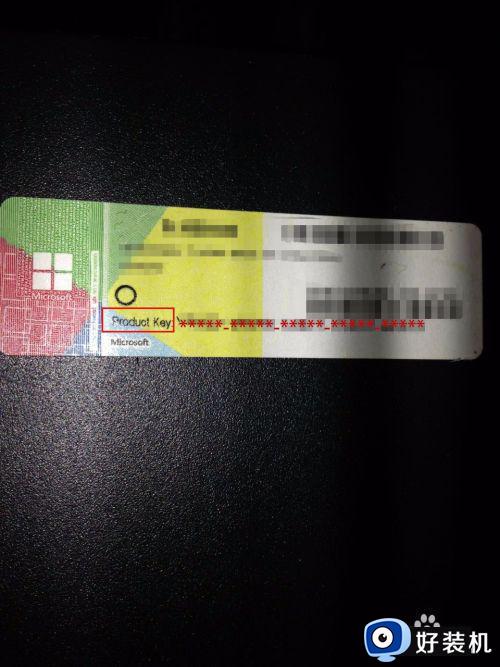
2、打开计算机属性。
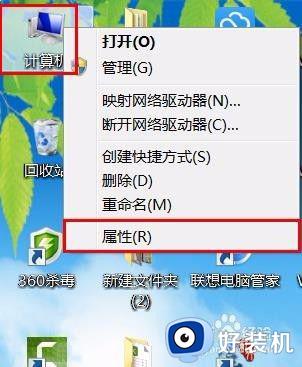
3、点击更改产品密钥。
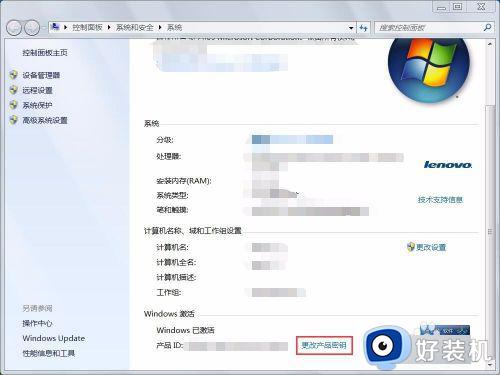
4、输入第一步找到的Product Key,点击下一步。
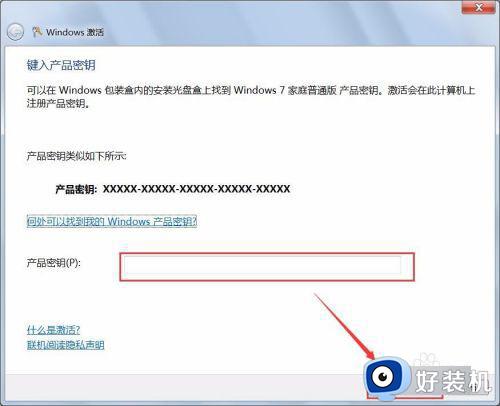
5、操作成功后会显示成功之类的字样,这时桌面右下角那些非正版的内容就已经消失了,重新换一张桌面背景就可以了。

上述就是小编教大家的电脑提示windows不是正版变黑色解决方案了,有出现这种现象的小伙伴不妨根据小编的方法来解决吧,希望能够对大家有所帮助。